《计算机网络》实验指导书.docx
《《计算机网络》实验指导书.docx》由会员分享,可在线阅读,更多相关《《计算机网络》实验指导书.docx(54页珍藏版)》请在冰豆网上搜索。
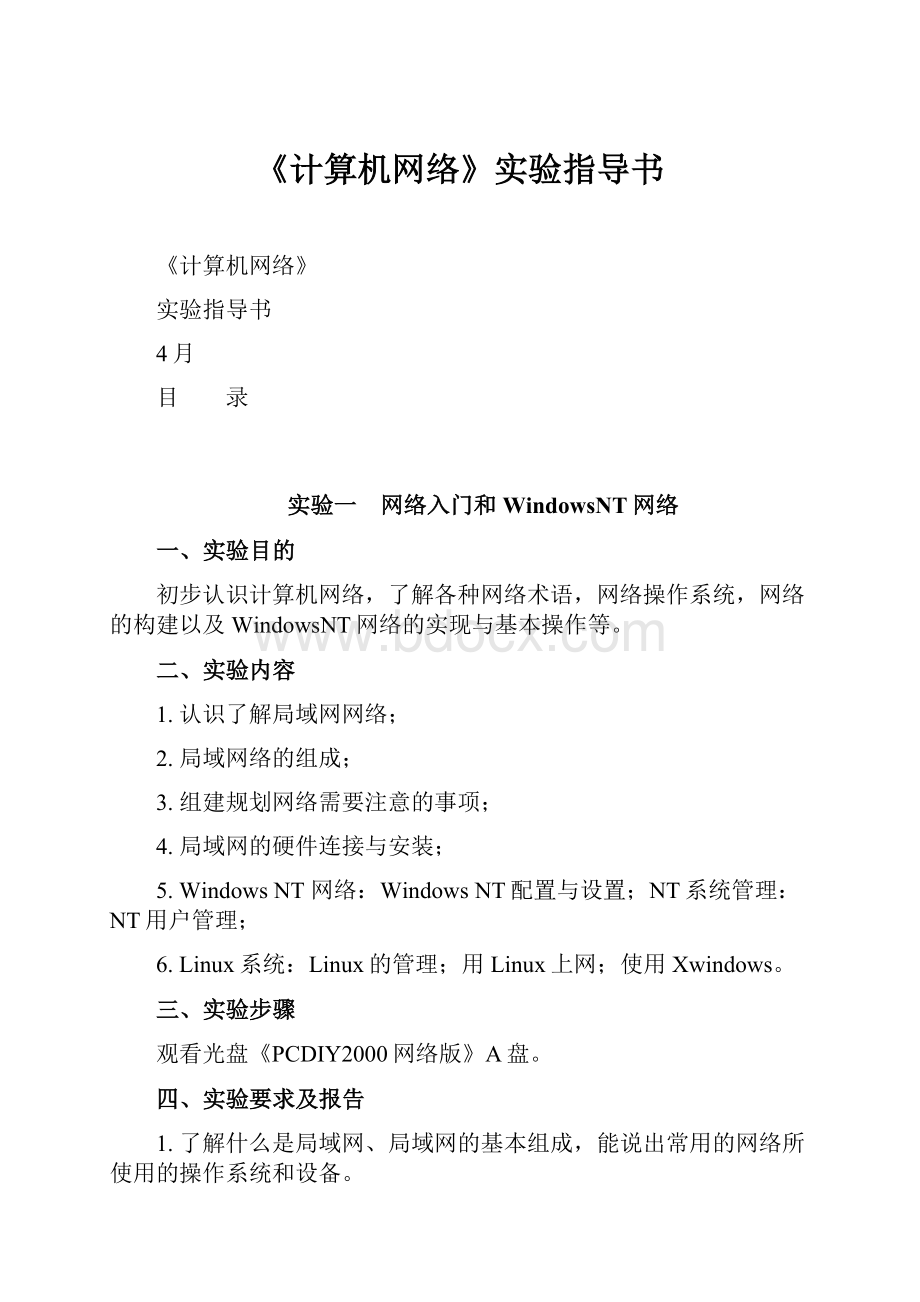
《计算机网络》实验指导书
《计算机网络》
实验指导书
4月
目 录
实验一 网络入门和WindowsNT网络
一、实验目的
初步认识计算机网络,了解各种网络术语,网络操作系统,网络的构建以及WindowsNT网络的实现与基本操作等。
二、实验内容
1.认识了解局域网网络;
2.局域网络的组成;
3.组建规划网络需要注意的事项;
4.局域网的硬件连接与安装;
5.WindowsNT网络:
WindowsNT配置与设置;NT系统管理:
NT用户管理;
6.Linux系统:
Linux的管理;用Linux上网;使用Xwindows。
三、实验步骤
观看光盘《PCDIY2000网络版》A盘。
四、实验要求及报告
1.了解什么是局域网、局域网的基本组成,能说出常用的网络所使用的操作系统和设备。
一个提供数据交换资源共享的网络系统
2.当前路由器的主要功能有哪些?
是否可以用它来组成局域网?
实验二 NetWare网络、Internet网络和网线制作实践
一、实验目的
进一步认识计算机网络,了解Unix系统,NetWare网络的实现与操作以及Internet网络的组成与实现等。
二、实验内容
1.Unix系统:
使用UnixShell、Unix下的文件处理、Unix网络服务;
2.NetWare网络:
安装NetWare4.1、NetWare客户端工作站安装与使用;
3.Windows对等网:
建立Windows对等网、使用Windows对等网;
4.Internet网络:
建立通向Internet之路、Internet操作快速入门、获得Internet上的免费资源。
三、实验步骤
1.观看光盘《PCDIY2000网络版》B盘。
2.实际动手制作网线,参照光盘A中的“局域网的硬件连接与安装”部分以及附录一——网线制作说明。
四、实验要求
1.学会申请网络中的一些免费资源;能够自己制作网线,并会用测线仪测试其正确性。
2.获得Internet上的免费资源。
五、思考题
1.试说出实际动手制作网线的步骤和测试方法.。
2.网线制作布线标准有几种规定?
它们的具体标准是什么?
3.双绞线线序分类有几种?
它们的具体线序是如何排序的?
实验三TCP/IP网络命令使用
一、实验目的
1.学会使用ping、ipconfig等网络命令及参数的使用;
2.学会综合利用网络命令进行结果分析及故障定位;
二、实验原理
网络命令实质上是通过WINDOWS中的一些实用小程序,对网络的运行状态,运行结果及运行过程进行的一些控制、检测和状态记录等。
合理组合使用网络命令,并对结果进行分析,是网络管理的一个基本手段。
三、实验内容
1.分别验证Ping、Netstat、IPConfig、ARP、Tracert、Route与NBTStat等网络命令的使用方法,具体使用参见附录二——Windows操作系统常用网络命令使用技巧详解;
2.把常用的参数都试一下,并观察分析结果;
3.组合使用几个命令,并从记录中提取当前网络状态的结果并分析。
四、实验步骤
1.进入命令菜单:
win2000下,“开始->运行”,输入command,回车;
2.输入命令及参数,参见附录二——Windows操作系统常用网络命令使用技巧详解;
3.记录结果并分析。
五、思考题
1、能不能根据PING命令显示的结果判断网络质量的好坏,为什么?
2、各种网络命令运行结果有什么差异?
分别适用于什么场合?
实验四 基于路由器的互连
一、实验目的
掌握有线、无线路由器和网卡的安装及使用,利用其路由器及网卡组建局域网,建立FTP服务器并设置其成为虚拟服务器,实现局域网与局域网的互联、局域网与广局域网的互联和广局域网与广局域网的互联。
二、实验设备
计算机一台或多台,有线路由器或无线路由器一个,有线网卡或无线网卡1个或多个,网线若干等。
三、实验内容
1.通过用由器和有线网卡来组成一个有线局域网或用无线路由器和无线网卡来组成一个无线局域网;
2.只通过无线网卡来组成一个无线局域网;
3.在自己的计算机上用ServU-v6.0.0.2建立FTP服务器;
4.配置路由器,使得该FTP成为虚拟服务器,以便为路由器以外的计算机提供服务;
5.测试不同距离的无线网卡之间传送文件时传输速率的变化。
四、实验步骤
有线路由器:
2.通过路由器组建局域网:
用网线将计算机与路由器的任意一个LAN口连接好,通过在“开始->运行”中输入命令:
ping200.200.200.201测试连接情况(确保所使用的计算机已经用双绞线与路由器的任意一个LAN口连接好,并且其计算机的IP地址与路由器LAN口的IP地址在同一段上,比如都是200.200.200.*,*号表示1~254,否则无法登录),如图1所示。
图1
若计算机与路由器连接成功,屏幕上出现:
Replyfrom200.200.200.201:
bytes=32time<10msTTL=64
Replyfrom200.200.200.201:
bytes=32time<10msTTL=64
Replyfrom200.200.200.201:
bytes=32time<10msTTL=64
Replyfrom200.200.200.201:
bytes=32time<10msTTL=64
Pingstatisticsfor200.200.200.201:
Packets:
Sent=4,Received=4,Lost=0(0%loss),
Approximateroundtriptimesinmilli-seconds:
Minimum=0ms,Maximum=0ms,Average=0ms
这表明计算机与路由器在同一个网络下,网络组建成功;否则出现:
Requesttimedout.
Requesttimedout.
Requesttimedout.
Requesttimedout.
Pingstatisticsfor200.200.200.201:
Packets:
Sent=4,Received=0,Lost=4(100%loss),
Approximateroundtriptimesinmilli-seconds:
Minimum=0ms,Maximum=0ms,Average=0ms
这时候请检查你的计算机的IP地址和路由器的IP地址是否配置正确,参见附录三——TL-R402MSOHO宽带路由器简易使用手册;
3.在自己的计算机中建立FTP服务:
安装FTP服务软件ServU-v6.0.0.2,参见附录四,ServU-v6.0.0.2安装及简易使用说明;
4.在确保当前路由器下的局域网中其他计算机也能访问自己的FTP服务后,登录路由器管理界面,登录无线路由器,查看路由器的设置:
在浏览器中输入,登录用户名和密码均为admin;设置虚拟服务器,具体参看附录四第六点;
5.设置成功后,可以通过其它路由器下的计算机访问自己的FTP服务,这类似于从Internet访问自己的FTP服务。
无线路由器:
6.与有线路由器一样,用网线将计算机与路由器的任意一个LAN口连接好,同第1步;确保计算机与路由器连接成功后,登录无线路由器,查看路由器的设置:
在浏览器中输入:
//200.200.200.202,登录用户名和密码均为admin;
7.该无线路由器的设置除了“无线参数”以外,其他的设置与有线路由器是类似的,请参看附录三的相关部分,这里介绍“无线参数”的设置;
“基本设置”中的主要参数:
SSID号——无限局域网用于身份验证的登录名,只有通过身份验证的用户才可以访问本无线网络,本实验室有两个SSID,分别是测控200,测控202;
频段——用于确定本无线路由器使用的无线频率段,默认为6,当已经有一个无线网络使用了该频段时,最好使用1或13,这样可以避免干扰;本实验室SSID为“测控200”的无线路由器使用的是频段1,而“测控202”使用频段13;
模式——可以选择11Mbps带宽的802.11b模式和54Mbps带宽的802.11g模式(兼容802.11b模式),这里选择“54Mbps带宽的802.11g模式”;
开启无线功能——如果启用此功能,则接入本无线网络的主机将可以访问有线网络,本实验选择“开启无线功能”;
允许SSID广播——如果选中,路由器将向所有的无线主机广播自己的SSID号,本实验选择“允许SSID广播”;
开启安全设置——选中后,下面的“安全类型”才有效,本实验暂时不选中此项;如果选中了,那么无线主机中也要做相同的安全配置方可接入该无线网络;
修改好无线参数后,选择“保存”,则会弹出如图2对话框:
图2
选择“确定”,无线路由器重新启动,启动成功后新的无线参数才被应用。
8.无线网卡的安装:
将无线网卡插入计算机的PCI插槽,拧好螺丝;启动计算机,进入系统后会提示找到新硬件,点击下一步,指定驱动程序文件夹TL-WN310G_350G_351G4.0\Driver\Win98,安装完毕后再次进入文件夹TL-WN310G_350G_351G4.0,点击setup进行无线网卡配置程序的安装,安装完毕后桌面上出现“TP-LINK54M无线网卡配置程序”的图标(本实验室已安装好无线网卡,此步骤可跳过)。
9.无线主机接入以无线路由器为AP(AccessPoint,即访问接入点)的无线网络:
点击桌面上的“TP-LINK54M无线网卡配置程序”图标,启动配置程序,如下图3所示:
图3
配置软件运行后在桌面右下角任务栏中显示图标:
(绿色),表示已经建立无线连接;如果显示图标是
(灰色),表示网卡还没有建立无线连接。
10.快速建立连接:
点击“搜索”选项卡,这一栏显示无线网卡周围无线工作站和Ad-Hoc(对等模式,即点对点模式,不透过AP来作连接)工作模式下无线网卡的相关信息,如下图4所示。
选择所需要连接的SSID,点击“连接”或双击该SSID。
如果无线工作站是加密的,“发送密钥索引”、“网络密钥”就会弹出,必须正确填写才能建立有效连接。
成功建立连接后,配置软件用该SSID为文件名建立用户配置文件,保存连接信息。
图4
11.建立无线连接后,在桌面右下角任务栏中显示图标
(绿色),这时候点击“当前状态”选项卡,可以看到所连接无线网络的各种信息,如下图5所示:
图5
注意:
如果计算机中还有一块有线网卡,请保证它的IP地址与无线网卡不在同一段上,否则请先禁用该有线网卡。
在“连接信息”下,“网络类型”为Infrastructure,即“基本结构模式”,此种模式需要一台符合IEEE802.11a/g模式的AP存在,本实验中的无线路由器就充当了这样一个AP;“RSSID”为无线路由器LAN口的物理地址;“安全设置”为“已关闭”表明该无线网络并没有启用安全设置;
在“Internet协议(TCP/IP)”下,显示TCP/IP协议信息,如果该信息没有正确获取,则可以通过在“开始->运行”中输入命令“command”(win98系统),进入DOS命令窗口,在提示符中输入命令:
ipconfig/release_all,之后再输入ipconfig/renew_all;这样就可以正确的获取路由器的DHCP服务器分配的IP地址及网关信息;
在成功建立连接后就可以测试通过无线路由器上网:
在IE中输入网站的域名,比如:
,如果出现上网认证界面,对于接入SSID为“测控200”的无线网络的用户请输入“用户名:
mcti140,密码:
mcti140123”,而接入SSID为“测控202”的无线网络的用户请输入“用户名:
mcti141,密码:
mcti141123”,认证成功后请不要关闭弹出的时钟窗口,它表明宽带上网已连接,这时再次打开IE,输入网站的域名就可以上网了。
12.通过无线网卡组建局域网:
双击桌面右下角的图标
,打开“TP-LINK54M无线网卡配置程序”,点击“配置文件管理”选项卡,点击“新建”按钮,新建一个配置文件,如下图6所示:
图6
这里的“配置文件名称”和“SSID”都使用自己的计算机名称,比如s16,网络类型选择“Ad-Hoc”,这种类型的网络不需要一个AP就可以组建起来,其他参数可以自己选择;点击“下一步”,采用默认设置,直到“完成”。
13.保存配置文件,点击“当前状态”选项卡,在“选择配置文件”下拉框中选择刚才建立的配置文件,比如“s16”,这时候“状态:
”栏显示“搜索s16”,它表明无线网卡正在搜索SSID为s16的Ad-Hoc网络,只要这时候另外一台计算机也同样配置一个SSID为“s16”的配置文件,并且设置都跟上面的那个“s16”的配置相同,当两台计算机同时搜索s16时就可以组建一个SSID为“s16”的Ad-Hoc网络。
14.在组成了一个Ad-Hoc网络后,可以在Ad-Hoc网络中的计算机之间相互访问共享资源,这里可以测试一下距离不同的两台Ad-Hoc网络中的计算机传输文件的速度有何不同,观察它的“信号强度”和“连接速率”在不同距离下的变化和关系。
五、实验要求
1.熟悉路由器的常用术语;
2.能够用路由器组建局域网共享数据,并将该局域网接入Internet;
3.会设置虚拟服务器,通过配置路由器,使其能够对外提供网络服务;
4.能够用无线路由器和无线网卡组建无线网络共享数据;
5.能实现局域网与局域网的互联、局域网与广局域网的互联和广局域网与广局域网的互联。
并画出其局域网与局域网的互联、局域网与广局域网的互联和广局域网与广局域网的互联的网络图。
六、思考题
试画出其实现的局域网与局域网的互联、局域网与广局域网的互联和广局域网与广局域网的互联的网络结构图。
注意:
利用无线网卡组建局域网的计算机,必须首先停用有线网卡。
如用鼠标右键点击桌面“我的电脑”选择“属性”,进入“系统特性”选择“硬件”,点击“设备管理器”,进入“设备管理器”,标点击“网卡”,用鼠标右键点击对应用鼠标右键点击,选择“停用”。
实验五 snifferpro软件使用
一、实验目的
1、学会使用snifferpro软件;
2、综合利用网络知识进行协议包的分析及故障判断;
二、实验环境及要求
586以上计算机;windows98以上操作系统;snifferpro软件
三、实验原理
Sniffer软件是NAI公司推出的功能强大的协议分析软件。
它用一个可视的界面,扑获网络数据流,并通过专家分析系统对数据包进行分析。
它有利于综合分析网络的运行情况从而进行故障的精确定位和排除。
四、实验内容
1.熟悉Sniffer软件的使用(具体使用参见附录五);
2.记录并分析本机的各层协议的包(mac,ip,tcp,udp,dns等);
3.进行本地网络的状态分析。
五、实验步骤
1、打开Sniffer软件;
2、定义过滤规则:
在默认情况下,sniffer将捕获其接入碰撞域中流经的所有数据包,但在某些场景下,有些数据包可能是不需要的,为了快速定位网络问题所在,有必要对所要捕获的数据包作过滤。
Sniffer提供了捕获数据包前的过滤规则的定义,过滤规则包括2、3层地址的定义和几百种协议的定义。
定义过滤规则的做法一般如下:
a、在主界面选择capture->definefilter选项。
这是最常用的定义。
其中包括MAC地址、ip地址和ipx地址的定义。
以定义IP地址过滤为例,见下图。
比如,现在要捕获地址为10.1.30.100的主机与其他主机通信的信息,在Mode选项卡中,选Include(选Exclude选项,是表示捕获除此地址外所有的数据包);在station选项中,在任意一栏填上10.1.30.100,另外一栏填上any(any表示所有的IP地址)。
这样就完成了地址的定义。
注意Dir.栏的图标:
b、选择协议
c、设置缓冲区文件的大小和位置
d、将定义的规则保存下来,供以后使用。
3、捕获数据包:
a、启动捕获引擎。
可以实时监控主机、协议、应用程序、不同包类型等的分布情况。
可以实时统计每秒钟接收到的包的数量、出错包的数量、丢弃包的数量、广播包的数量、多播包的数量以及带宽的利用率等。
可以查看通信量最大的前10位主机。
通过连线,可以形象的看到不同主机之间的通信。
可以了解到不同主机通信的最小、最大、平均响应时间方面的信息。
可以看到历史数据抽样出来的统计值。
可以实时观察到数据流中不同协议的分布情况。
可以获取cisco交换机的状态信息。
在捕获过程中,同样可以对想观察的信息定义过滤规则,操作方式类似捕获前的过滤规则。
b、捕获数据包后的分析工作
要停止sniffer捕获包时,点选Capture->Stop或者Capture->Stop或Display,前者停止捕获包,后者停止捕获包并把捕获的数据包进行解码和显示。
如下图
对每个数据包进行解码,可以看到整个包的结构及从链路层到应用层的信息,事实上,sniffer的使用中大部分的时间都花费在这上面的分析,同时也对使用者在网络的理论及实践经验上提出较高的要求。
素质较高的使用者借此工具便可看穿网络问题的结症所在。
Expert:
这是sniffer提供的专家模式,系统自身根据捕获的数据包从链路层到应用层进行分类并作出诊断。
其中diagnoses提出非常有价值的诊断信息。
下图是sniffer侦查到IP地址重叠的例子及相关的解析。
同样提供解码后的数据包过滤显示。
要对包进行显示过滤需切换到Decode模式。
定义过滤规则。
应用过滤规则。
显示过滤的使用基本上跟捕获过滤的使用相同。
4、记录结果并分析。
六、实验记录及结果分析
规则定义
运行结果
包的数据
状态分析
故障原因
七、思考题
1.udp和tcp的包的差别在哪里?
2.如何利用结果确定网络状态或故障?
3.同类的协议分析软件有那些,各有什么特点?
附录一 网线制作说明
一、EIA/TIA的布线标准
EIA/TIA的布线标准中规定了两种双绞线的线序568A与568B。
568A标准:
绿白—1,绿—2,橙白—3,蓝—4,蓝白—5,橙—6,棕白—7,棕—8
568B标准:
橙白—1,橙—2,绿白—3,蓝—4,蓝白—5,绿—6,棕白—7,棕—8
“橙白”是指浅橙色,或者白线上有橙色的色点或色条的线缆,绿白、棕白、蓝白亦同。
双绞线的顺序与RJ-45水晶头的引脚序号要一一对应,将RJ-45水晶头接口有弹片一侧朝下,从左向右编号依次为1至8。
为了保持最佳的兼容性,普遍采用EIA/TIA568B标准来制作网线。
注意:
在整个网络布线中应该只采用一种网线标准。
如果标准不统一,几个人共同工作时准会乱套;更严重的是施工过程中一旦出现线缆差错,在成捆的线缆中是很难查找和剔除的。
建议统一采用568B标准。
事实上10M以太网的网线只使用1、2、3、6编号的芯线传递数据,即1、2用于发送,3、6用于接收,按颜色来说:
橙白、橙两条用于发送;绿白、绿两条用于接收;4、5、7、8是双向线。
100M和1000M网卡需要使用四对线,即8根芯线全部用于传递数据。
由于10M网卡能够使用按100M方式制作的网线;而且双绞线又提供有四对线,所以日常生活中不再区分,10M网卡一般也按100M方式制作网线。
二、双绞线线序分类
根据网线两端连接网络设备的不同,网线又分为直通(Straight-through)、交叉(Cross-over)和全反(Rolled)。
直通线(平行线)就是两头都按前面介绍的568A标准或568B标准制作的网线。
交叉线的线序在直通线的基础上做了一点改变:
就是在线缆的一端把1和3对调,2和6对调。
即交叉线的一端保持原样(直通线序)不变,在另一端把1和3对调,2和6对调。
交叉线两端的线序如下:
一端(不变)另一端(对调两根)
橙白13绿白
橙26绿
绿白31橙白
蓝44蓝
蓝白55蓝白
绿62橙
棕白77棕白
棕88棕
1.直通(Straight-through)线一般用来连接两个不同性质的接口。
一般用于:
PCtoSwitch/Hub,RoutertoSwitch/Hub。
直通线的做法就是使两端的线序相同,要么两头都是568A标准,要么两头都是568B标准。
2.交叉(Cross-over)线一般用来连接两个性质相同的端口。
比如:
SwitchtoSwitch,SwitchtoHub,HubtoHub,HosttoHost,HosttoRouter。
做法就是两端不同,一头做成568A,一头做成568B就行了。
3.全反(Rolled)线,不用于以太网的连接,主要用于主机的串口和路由器(或交换机)的console口连接的console线。
做法就是一端的顺序是1-8,另一端则是8-1的顺序。
HostRouter/Switch
1<------------------->8
2<------------------->7
3<------------------->6
4<------------------->5
5<------------------->4
6<------------------->3
7<------------------->2
8<------------------->1
在实践中,一般可以这么理解:
1、同种类型设备之间使用交叉线连接,不同类型设备之间使用直通线连接;
2、路由器和PC属于DTE类型设备,交换机和HUB属于DCE类型设备;
3、RJ45网络接头做法一般有568A和568B两种标准做法,按同一标准即直通线,不同标准即交叉线。
不管如何接线,最后完成后用RJ-45测线仪测试时,8个指示灯都应依次闪烁。
三、以100Mb/S的EIA/TIA 568B为标准的双绞线制作步骤:
步骤 1:
利用斜口错剪下所需要的双绞线长度,至少 0.6米,最多不超过 100米。
然后再利用双绞线剥线器(实际用什么剪都可以)将双绞线的外皮除去2-3厘米。
有一些双绞线电缆上含有一条柔软的尼龙绳,如果您在剥除双绞线的外皮时,觉得裸露出的部分太短,而不利于制作RJ-45接头时,可以紧握双绞线外皮,再捏住尼龙线往外皮的下方剥开,就可
以得到较长的裸露线,如下图1所示。
图1
步骤2:
剥线完成后的双绞线电缆如下图2所示。
图2
步骤3:
接下来就要进行拨线的操作。
将裸露的双绞线中的橙色对线拨向自己的前方,棕色对线拨向自己的方向,绿色对线剥向左方,蓝色对线剥向右方,如下图3所示:
上——橙,左——绿,下——棕,右——蓝。
图3
步骤4:
将绿色对线与蓝色对线放在中间位置,而橙色对线与棕色对线保持不动, 即放在靠外的位置,如下图4所示:
左一:
橙,左二:
绿 ,左三:
蓝 ,左四:
棕
图4
步骤5:
小心的剥开每一对线,因为是遵循EIA/TIA 568B的标准来制作接头,所以线对颜色是有一定顺序的,如下图5所示:
图5
需要特别注意的